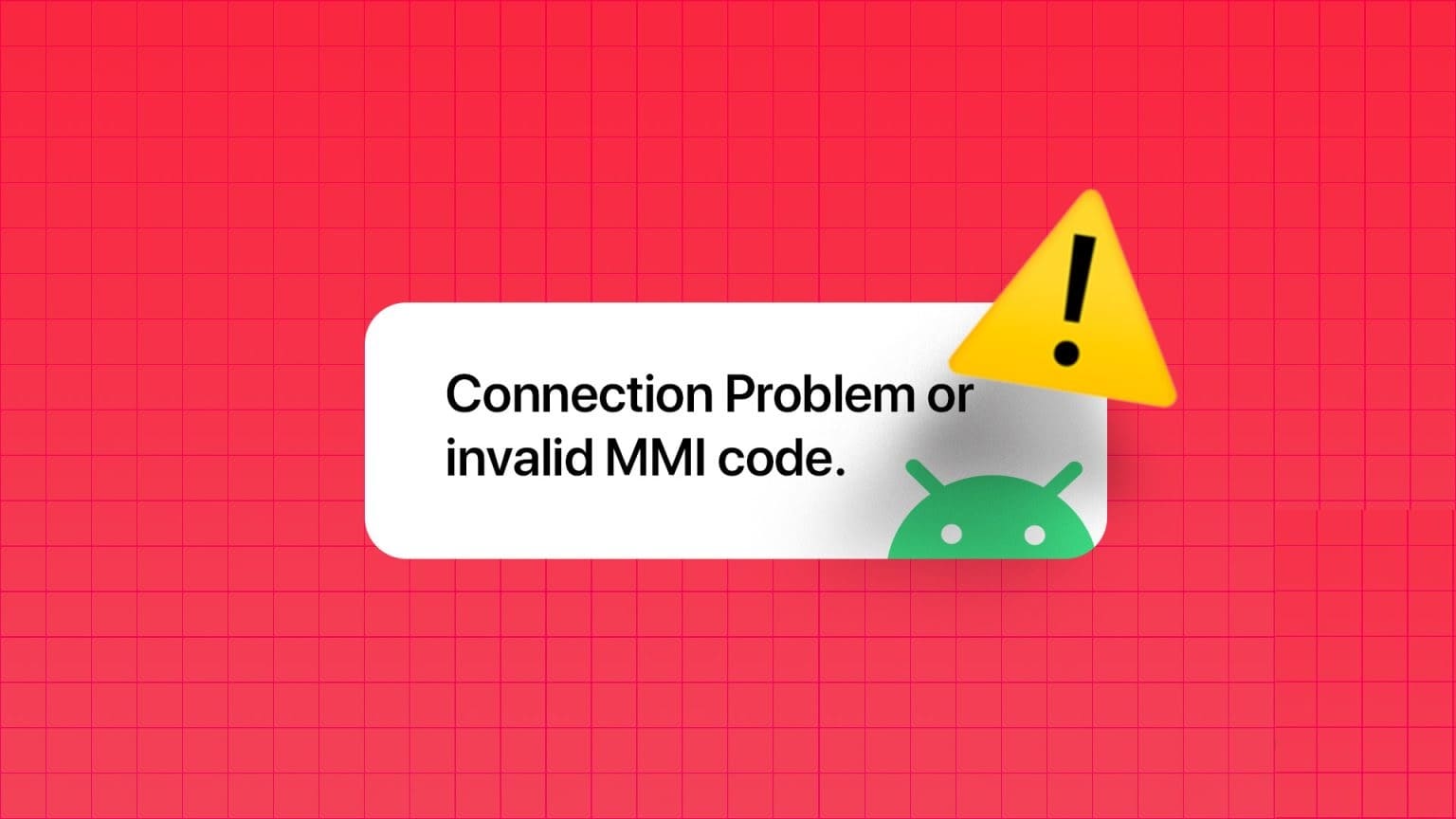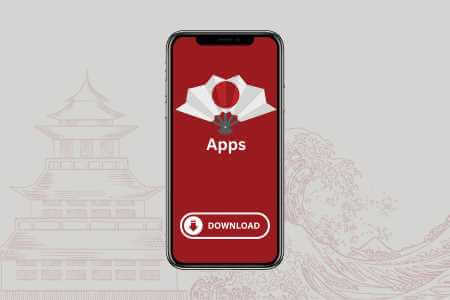لقد غيرت الهواتف الذكية حياتنا بكل وسائل الراحة التي أضافتها التطبيقات، ولكنها في نهاية المطاف عبارة عن آلات – والآلات معطلة، وهي ليست مثالية طوال الوقت. قد تصبح بعض الأخطاء الموجودة على هاتفك الذكي مزعجة. والخطأ المزعج بشكل خاص هو أن رنين هاتف Android بدون وجود مكالمات من أي شخص.
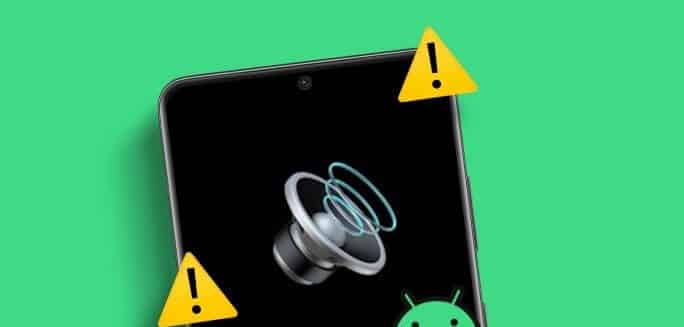
إن مثل هذه المشكلات هي آخر شيء نريد مواجهته في بيئة حساسة للصوت. إذا كنت تواجه مشكلة على جهازك الذي يعمل بنظام التشغيل Android، فنحن هنا لمساعدتك. نريد أن نعرض لك ثماني طرق لإنهاء هذه المشكلة بشكل فعال. لكن أولاً، دعونا نفهم سبب حدوث المشكلة في المقام الأول.
لماذا يرن هاتفي الذي يعمل بنظام Android بدون سبب
فيما يلي بعض الأسباب وراء رنين هاتف Android الخاص بك حتى في حالة عدم وجود مكالمة من أي شخص.
- يتم تشغيل زر “العثور على جهازي” على ساعتك الذكية المقترنة.
- لقد قمت بتمكين نفس الصوت للرسائل والإشعارات مثل مكالماتك.
- هناك خطأ يؤثر على جهاز Android الخاص بك.
- تقوم علامة NFC بإرسال الأصوات إلى جهازك.
سنشرح الأسباب المذكورة أعلاه بالتفصيل، وسنساعدك في العثور على طريقة محددة لإصلاح المشكلة.
هاتفي الذي يعمل بنظام Android يرن دون الاتصال: 8 طرق لإصلاح المشكلة
فيما يلي إرشادات خطوة بخطوة لثماني طرق للتخلص من المشكلة على جهاز Android الخاص بك. لقد استخدمنا جهاز OnePlus لتوضيح الخطوات، ومع ذلك، ستبقى الخطوات مماثلة لأجهزة Android الأخرى أيضًا.
1. تحقق من العثور على جهازي
إذا كنت تستخدم ساعة ذكية تعمل بنظام Google WearOS مع هاتفك الذكي، فربما تكون قد نقرت عن طريق الخطأ على أيقونة “العثور على جهازي” على ساعتك. سيؤدي هذا إلى دفع هاتفك الذكي إلى الرنين وتشغيل الصوت. لذلك، يمكنك التحقق من ذلك ومنع جهاز Android الخاص بك من الرنين.
2. تحقق من إعدادات الإشعارات
تحقق مما إذا كنت قد قمت بتمكين نفس الصوت لإشعارات التطبيق والمكالمات الهاتفية. إذا كانت الإجابة بنعم، فعندما تتلقى إشعارًا من أحد التطبيقات أو رسالة نصية، فسوف تسمع تشغيل نغمة الرنين الخاصة بك. إليك كيفية تغيير إعدادات الصوت على جهاز Android الخاص بك.
الخطوة 1: افتح تطبيق الإعدادات.
الخطوة 2: اضغط على “الصوت والاهتزاز”.
خطوة 3: حدد صوتًا مختلفًا لنغمة الرنين والإشعارات.
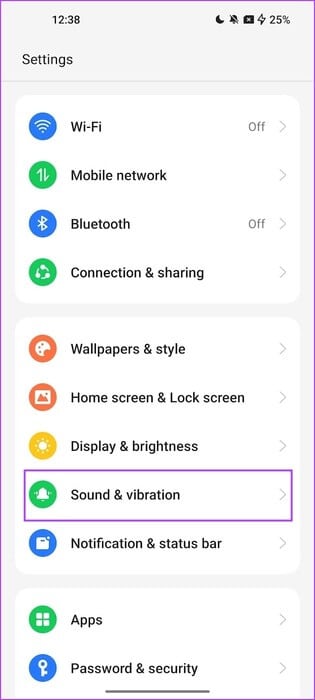
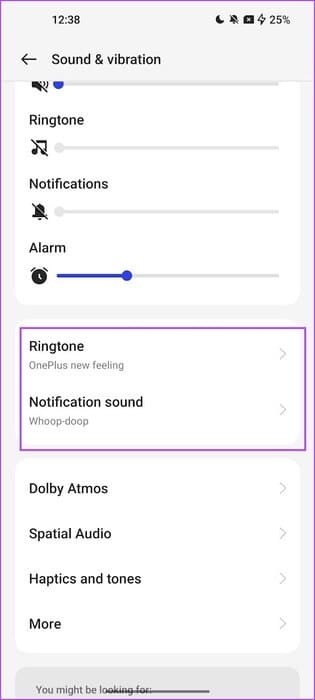
3. تحقق من علامات NFC
إذا تم تمكين خيار NFC، فيمكنه إرسال تنبيهات صوتية مستمرة عندما يكتشف جهاز NFC قريب. إذا احتفظت ببطاقة الائتمان الخاصة بك في غطاء محفظة الهاتف، فعادةً ما يتم طي الغطاء للخلف عند فتح الهاتف. وهذا يعني أن البطاقات أصبحت الآن خلف الهاتف، وسيقوم قارئ NFC تلقائيًا بقراءة شرائحها مما يؤدي إلى إطلاق التنبيه الصوتي.
إليك كيفية تعطيل خيار NFC على هاتفك الذكي.
الخطوة 1: افتح تطبيق الإعدادات.
الخطوة 2: اضغط على “الاتصال والمشاركة”.
خطوة 3: اضغط على NFC.
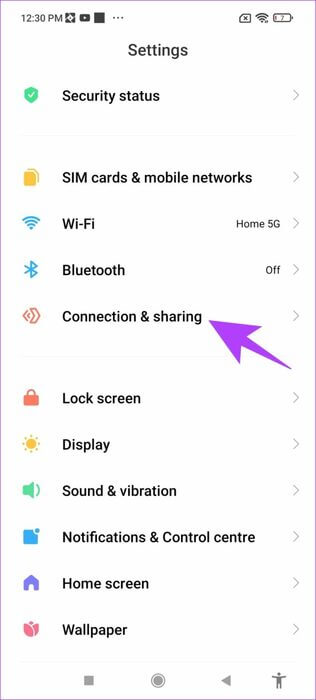
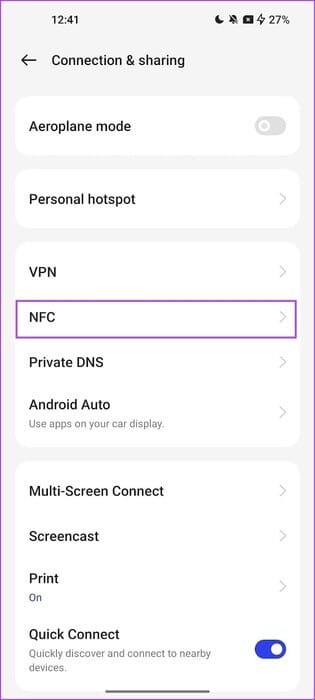
الخطوة 5: قم بإيقاف تشغيل التبديل لـ NFC.
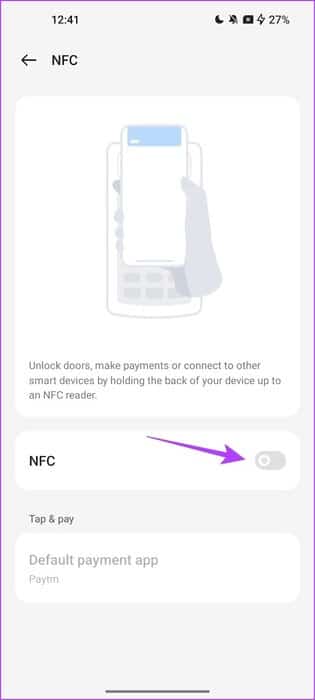
4. التحقق من وجود برامج ضارة
قد تتسبب الإصابة بالبرامج الضارة في أن يتصرف جهاز Android الخاص بك بشكل غريب ويصدر رنينًا عندما لا يتصل بك أحد. إذا قمت بالفعل بتثبيت تطبيق أمان على جهازك، فقم بتشغيله وفحص نظامك بحثًا عن البرامج الضارة.
فيما يلي بعض التطبيقات التي نوصي بها لفحص جهازك بحثًا عن البرامج الضارة.
تحميل برنامج MalwareBytes على Android
تحميل برنامج BitDefender Antivirus
5. أعد تشغيل الجهاز
إذا كان هناك أي خطأ في الخلفية يتسبب في رنين هاتفك دون أي مكالمة، فيمكن أن يؤدي إيقاف تشغيل جهازك إلى حل الخطأ. بمجرد إعادة تشغيل هاتفك، تصبح فرص ظهور الخلل مرة أخرى ضئيلة، ويمكنك استخدام الكاميرا دون أي مشاكل.
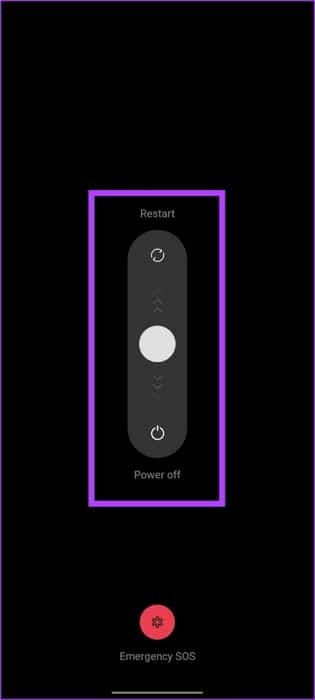
6. تحديث الجهاز
إذا اشتكى العديد من المستخدمين من رنين أجهزتهم التي تعمل بنظام Android، ولكن لا توجد مكالمة، فمن المؤكد أن الشركة المصنعة للجهاز ستصدر تحديثًا لإصلاح المشكلة. لذلك، تأكد من تحديث برنامج هاتف Android الخاص بك إلى الإصدار الأحدث.
الخطوة 1: افتح تطبيق الإعدادات.
الخطوة 2: اضغط على حول الجهاز.
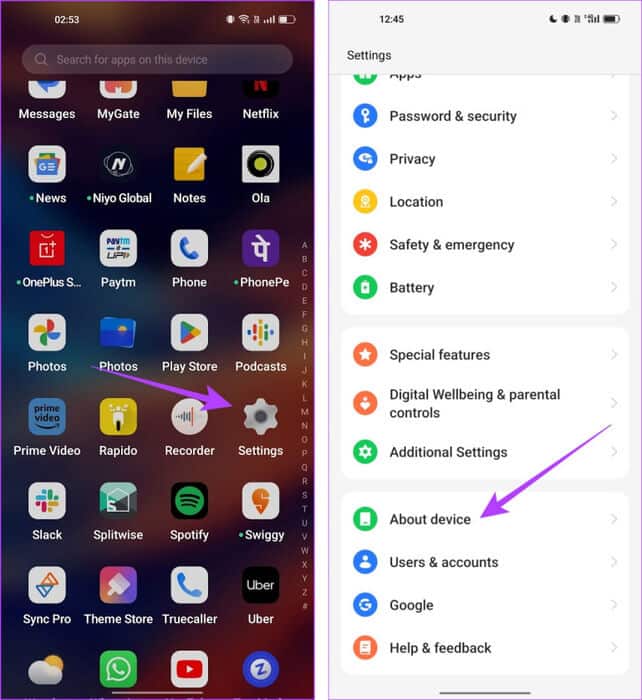
خطوة 3: اضغط على إصدار البرنامج.
الخطوة 4: تأكد من تحديث إصدار البرنامج. إذا لم يكن الأمر كذلك، فسوف تحصل على خيار لتحديث البرنامج.
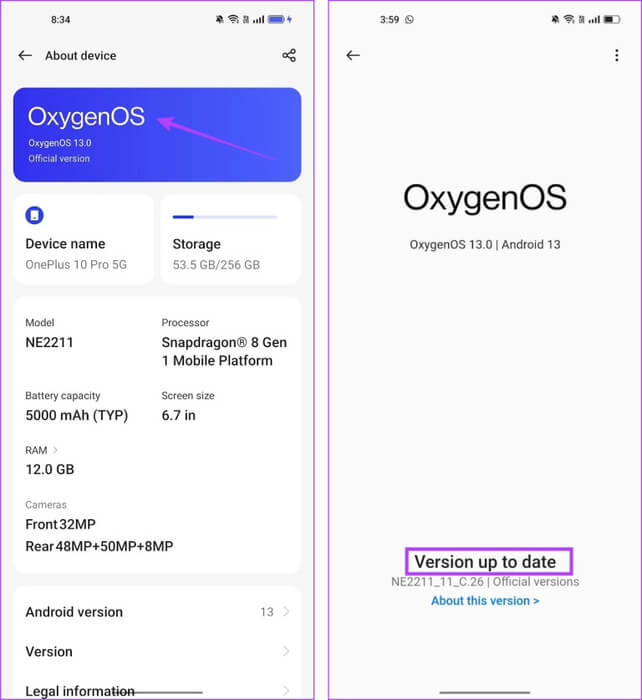
7. إعادة ضبط الجهاز
إذا لم تنجح أي من الطرق المذكورة أعلاه، فيمكنك إعادة ضبط جهاز Android الخاص بك. يؤدي هذا إلى إعادة تعيين كافة الإعدادات والتكوينات إلى حالتها الافتراضية. وبالتالي حل أي مشاكل ناتجة عن أي خطأ في التكوين. إليك كيفية إعادة ضبط إعدادات المصنع لجهاز Android الخاص بك.
الخطوة 1: افتح تطبيق الإعدادات.
الخطوة 2: اضغط على الإعدادات الإضافية.
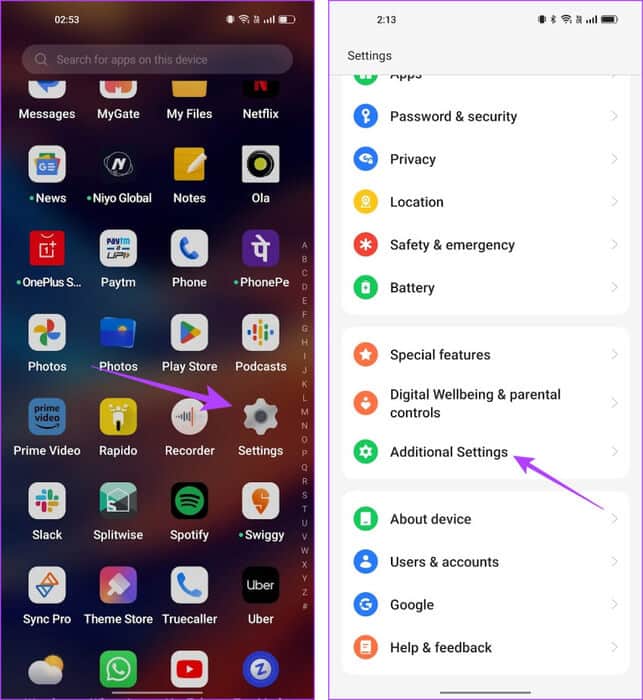
خطوة 3: اضغط على “النسخ الاحتياطي وإعادة التعيين”.
الخطوة 4: اضغط على إعادة ضبط الهاتف.
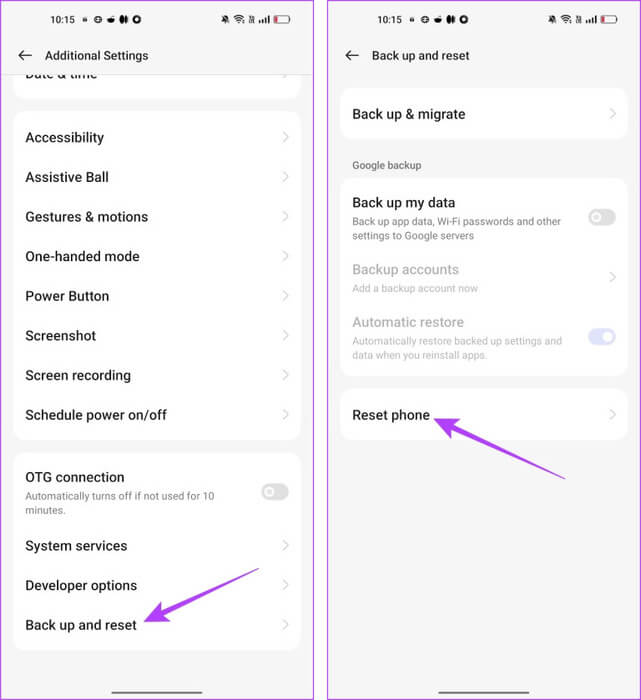
الخطوة 4: حدد “إعادة ضبط جميع الإعدادات” لإعادة جهازك إلى إعدادات المصنع الافتراضية.
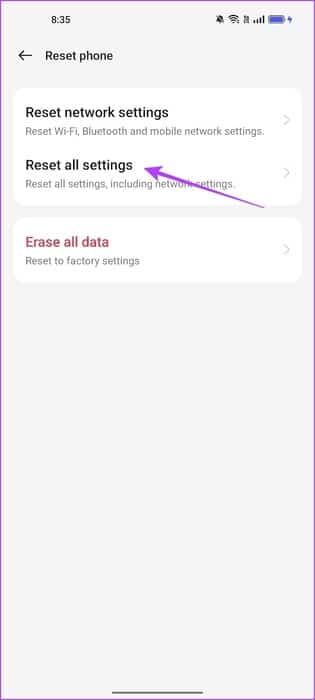
8. اتصل بخدمة العملاء
إذا لم تنجح أي من الطرق المذكورة أعلاه، فقد تكون المشكلة متعلقة بالأجهزة. قد تكون هناك بعض المشكلات في أجهزتك الداخلية التي تؤدي إلى تشغيل نغمة الرنين على جهاز Android الخاص بك. اتصل بخدمة العملاء الخاصة بالشركة المصنعة لجهازك، وسيتمكنون من مساعدتك بشكل أكبر.
إذا كان لديك أي أسئلة أخرى، يمكنك إلقاء نظرة على قسم الأسئلة الشائعة أدناه.
الأسئلة الشائعة حول رنين هاتف Android بدون وجود مكالمات
س1. لماذا لا أستطيع تشغيل الوضع الصامت على نظام Android؟
الجواب: حاول تمكين التبديل مرة أخرى في تطبيق الإعدادات. إذا لم يكن الأمر كذلك، فحاول إعادة تشغيل جهازك.
س2. كيفية تمكين عدم الإزعاج على نظام Android؟
الجواب: يمكنك فتح لوحة التحكم عن طريق التمرير لأسفل وتمكين عدم الإزعاج. يمكنك أيضًا تمكين عدم الإزعاج داخل تطبيق الإعدادات على جهاز Android الخاص بك.
س3. لماذا يقوم هاتفي الذي يعمل بنظام Android بإصدار أصوات للإشعارات حتى في الوضع الصامت؟
الجواب: تحقق مما إذا كنت قد قمت بتمكين أي استثناءات للتطبيقات للرنين في الوضع الصامت داخل تطبيق الإعدادات. إذا لم يكن الأمر كذلك، فأعد تشغيل أو إعادة تعيين جميع الإعدادات على جهاز Android الخاص بك.
أصلح إشعار المكالمات الكاذبة على هاتفك الذكي
نأمل أن تساعدك هذه المقالة في إصلاح رنين هاتف Android بدون وجود مكالمات. على الرغم من أن Android قابل للتخصيص بدرجة كبيرة، وفي بعض الأحيان، يقدم وظائف أكثر من iPhone – نادرًا ما تحدث مثل هذه الأخطاء في الأخير، ونأمل أن يصل Android إلى هذا المستوى من التحسين يومًا ما.